quer aprender como começar um blog sobre alimentos? Siga estes 9 passos fáceis Dustin e Lacey costumavam criar um blog de comida de seis dígitos e deixar seus empregos.


Olá, fala o Dustin!
se você já quis começar um blog de comida, mas não sabia por onde começar, então este é o lugar para estar.Nos últimos 7 anos, temos recebido uma tonelada de perguntas sobre blogs de alimentos. Desde a criação de um blog, marketing e promoção, ganhar dinheiro com ele, e até mesmo fotografia e vídeo.Acho que, em qualquer novo empreendimento, uma das coisas mais difíceis a fazer é apenas começar.
quando Lacey começou seu blog sobre comida, havia um monte de coisas técnicas que tinham que ser configuradas apenas para que ela pudesse começar a compartilhar suas receitas. Eu sei que todas as coisas técnicas podem ser super frustrantes e intimidantes para que este post é projetado para levá-lo através, passo a passo, o processo para configurar um.
- está pronto para iniciar um blog sobre alimentos?
- os passos que você precisa para começar a construir o seu próprio blog sobre alimentos: o básico
- Passo 1: Vir Acima com um Nome e Comprar A CORRESPONDÊNCIA de nome de Domínio
- Passo 2: Encontrar um servidor Web fiável
- Passo 3: Instalar e configurar o WordPress
- como instalar e configurar o WordPress na Cloudways.
- Etapa 4: Configurar um tema WordPress
- 1) é de fácil utilização?
- 2) é fácil de configurar?
- 3) é sensível?
- 4) bom para SEO (Search Engine Optimization)?
- recomendado temas WordPress
- Nossa atual Tema WordPress recomendação para alimentar o blog
- Passo 5: Configuração Plugins WordPress
- Passo 6: Configurar a partilha Social
- Passo 7: utilize um ‘Plugin’ de receitas & inclua informação nutricional
- Passo 8: configurar o Google Analytics e o Google Webmaster
- Step 9: Get Started Food Blogging
está pronto para iniciar um blog sobre alimentos?
em geral, você tem algumas opções. Você pode contratar alguém ou várias pessoas para começar a configurar tudo para você. Se você tem o dinheiro, então este é um bom caminho para ir embora às vezes você pode contratar errado 😔
a maioria dos blogueiros de alimentos que eu conheço tinha pouco dinheiro à mão quando eles começaram ou às vezes até menos do que esse lol.Sei que foi o caso para nós quando começámos.A Lacey estava a tentar ficar em casa com a nossa primeira filha, Jordan, e estávamos a tentar arranjar uma maneira de ganhar algum rendimento.Se você é como nós, então você realmente precisa ir pela Rota do faça-você-mesmo.
FYI, we are an affiliate for some of the below links. No entanto, todas estas sugestões baseiam-se na nossa experiência e na nossa extensa investigação.
os passos que você precisa para começar a construir o seu próprio blog sobre alimentos: o básico
abaixo está uma lista da discriminação de alto nível dos passos que você precisa para começar a construir o seu próprio blog sobre alimentos.
- Escolha um Nome e Comprar um Domínio
- Localizar um Host Confiável
- Instalar o WordPress
- Instalar um Tema WordPress
- Instalar o Seu WordPress Plugins
- Configuração de Compartilhamento Social
- Usar Informação Nutricional
- o programa de Configuração do Google Analytics e Webmaster
- Começar a Blogar
Passo 1: Vir Acima com um Nome e Comprar A CORRESPONDÊNCIA de nome de Domínio
Uma das coisas mais difíceis de fazer quando você começar é para vir acima com um nome. A Lacey estava a tentar construir um negócio pessoal de chef chamado Sweet Pea Chef na altura em que começámos, daí o nome dos nossos blogues. Mas, geralmente você quer que ele reflita qual será o seu nicho.Idealmente, você quer que seu nome seja descritivo, destacável, curto e definitivamente fácil de soletrar. Isso não quer dizer que você não pode fazê-lo funcionar sem um ou todos estes ele só vai fazer o seu trabalho de marca e marketing vai muito mais suave se você os tem.
Sweet Pea Chef não é assim tão descritivo, mas na sua maioria cumpre os outros critérios. Isto é definitivamente algo em que gostaríamos de ter passado um pouco mais de tempo.
Alguns exemplos são pinchofyum, fitfoodiefinds e fitmencook você pode ver em todos estes nomes são de fácil soletrar, relativamente curto e descritivo do que eles vão cobrir em seu site.
key Takeaways:
- faça o seu nome de blog descritivo.
- Make it stand out.
- Make it short and easy to spell.
uma vez que você tem algumas idéias de nome, o próximo passo será registrar o domínio. Esta é a parte que fica um pouco complicada. Se esse nome já está tomado, tens de voltar para a prancha de desenho.
você não quer hífens ou personagens especiais em seu nome e, idealmente, você quer a versão .com, uma vez que a maioria das pessoas vai lá para encontrá-lo. Se já está ocupado, terá alguns problemas.Mais uma vez, isto não é obrigatório e há histórias de sucesso de pessoas que têm estas coisas, mas é definitivamente uma exceção à regra.


usamos AWS, Bluehost ou Namecheap para registrar nossos domínios. AWS pode ser um pouco complicado para obter o jeito de então, se você está apenas começando e não são tão técnicos, eu recomendo ir com Bluehost ou Namecheap.
custo: $ 10- $ 15 por ano. Às vezes, você pode registrar o domínio de graça quando você compra hospedagem, como com Bluehost.
Passo 2: Encontrar um servidor Web fiável
o próximo passo é encontrar um servidor web fiável. Temos usado muitos anfitriões diferentes ao longo dos anos e alguns foram grandes e outros não tanto. Esta parte pode soar um pouco assustador, mas configurar o seu blog para o sucesso é fundamental. Recentemente mudamos nossa hospedagem para Cloudways e vimos uma tonelada de melhoria em nossa velocidade e desempenho geral do site.


Um monte de coisas que Cloudways faz bastidores ajusta-se bem para o Google tráfego e criar a melhor experiência para seus usuários, o que é que é isto. Eles marcam melhor no tempo de resposta do servidor, o que é super útil para carregar a página e fazer o Google e os usuários felizes.
você pode começar de graça e, para a maioria das pessoas apenas começando, ele vai custar $7 por mês, que é mais do que alguns webhosts super barato, mas na verdade um bom negócio para quanto melhor e mais escalável o seu site será. Além disso, é relativamente fácil de atualizar à medida que você começa a ver todo o tráfego que você vai estar recebendo uma vez que você começar.
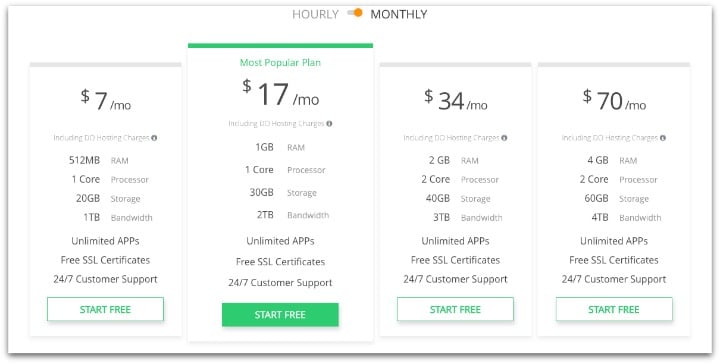
pode clicar aqui e inscrever-se.
em seguida, siga junto com o tutorial para obter toda a configuração do seu site em poucos minutos.
se você estiver indo para usar Cloudways você terá que apontar o seu DNS para os nameservers direita como este artigo sobre como fazer setup namerservers do namecheap.
custo: $ 3,49 / mês para Bluehost e $ 7 / mês para Cloudways.
Passo 3: Instalar e configurar o WordPress
este passo é realmente bastante simples. Se decidires ir com a Cloudways, vou explicar-te agora. Se você decidiu ir com bluehost, aqui está como instalar wordpress em bluehost.
como instalar e configurar o WordPress na Cloudways.
vá em frente e login para a sua conta Cloudways. Você deve ver este abaixo:


em seguida, clique no separador aplicações na barra de Navegação superior e criar uma nova aplicação. Este vai ser o seu novo blog WordPress. Deve parecer a imagem abaixo. Se ainda não tiver nenhuma configuração de aplicações, ficará em branco.


O próximo passo é clicar em adicionar aplicativo você deverá ver a janela pop-up na imagem abaixo:


Você vai querer escolher o novo servidor opção no menu suspenso se você ainda não fez um server ainda. Em seguida, você deve ver a página seguinte, aqui é onde montamos tudo.


Primeiro, vamos nome do aplicativo. Este é apenas um nome interno, então não se preocupe com isso mostrando em seu blog. Vamos chamar ao nosso “blog de comida fantástica”. Pode deixar os projectos abertos por agora.
em seguida, vamos escolher a melhor instalação WordPress.


uma vez feito, ele deve se parecer com este:


Depois de alguns minutos, o blog WordPress será instalado e devemos ser capazes de vê-lo na página inicial de nossa conta. Você verá o número de blogs que você tem no servidor ao lado da www. Desde que eu tenho dois blogs sobre este servidor, podemos clique e veja o “Awesome Food Blog”


O próximo passo é conectar o blog para um domínio. É aqui que vamos configurar o domínio que já compramos dentro da Cloudways. Clique no seu Blog e você verá a página abaixo:


, em Seguida, clique em Gerenciamento de Domínio do lado esquerdo. É aqui que você vai entrar no seu domínio que você já comprou. Há um conjunto muito detalhado de instruções que a Cloudways tem para esta parte: Como faço para levar o meu site ao vivo da Cloudways.Incrível! Agora estamos todos prontos para configurar o nosso tema WordPress.
Custo: Isenção
Etapa 4: Configurar um tema WordPress
agora, precisamos configurar o nosso tema WordPress. Há algumas coisas principais que precisamos procurar em um tema:
1) é de fácil utilização?
esta é a chave. Se o seu tema é difícil para os usuários de usar, então eles não vão ficar ou voltar para o seu site. Ele deve olhar agradável, mas mais importante as pessoas que visitam o seu site deve ser capaz de encontrar e usar o que eles querem o mais fácil possível.
2) é fácil de configurar?
outro grande. Se não consegues arranjá-lo, nunca mais começas. Se é tão inflexível para você usar, então isso fará com que seja difícil de usar no futuro. Seu tema deve tornar mais fácil para você mudar algumas noções básicas como esquema de cores, logo, widgets, etc..
3) é sensível?
cerca de metade de nosso tráfego vem de celular. Isso significa que você precisa de um tema que suporta desktop, tablets e telespectadores móveis.
4) bom para SEO (Search Engine Optimization)?
um site bem projetado não será muito pesado, ter um monte de erros no código que vai carregar tão rápido quanto pode e, em geral, vai junto com fazer um site amigável.Pode escolher um de graça, mas não recomendo. Gastamos uma tonelada de tempo e energia tentando fazer com que as coisas grátis funcionem bem e então, um mês depois, está desactualizado uma vez que é gratuito e ninguém está por perto para consertá-lo. Recomendamos encontrar um tema de uma boa empresa que os APOIA e os mantém atualizados.
recomendado temas WordPress
nós tentamos toneladas de diferentes no passado, mas a nossa recomendação atual é usar o Framework Genesis juntamente com um tema StudioPress. Todos eles funcionam muito bem e a maioria segue as recomendações acima. Apenas tenha em mente se você é um blog de comida (ou qualquer blog para que importa) como os seus usuários vão usar isso? Fotografia blogs são diferentes dos blogs de alimentos e aqueles que são diferentes de auto-ajuda, blogs, etc…
Nossa atual Tema WordPress recomendação para alimentar o blog
Foodie Pro Tema:


Atualmente, usamos uma versão modificada do Foodie Pro tema. Isto foi projetado para blogs de alimentos e a página de receitas construída, juntamente com o widget receitas são super úteis. Também é actualizado, pelo que tem um bom apoio.Confira O tema Foodie Pro + Genesis por uma taxa única.Temas de estudo:


If you are not a fan of Foodie Pro, that’s fine there are a ton of other great themes. Studiopress oferece um monte que você pode verificá-los todos aqui eles começam em $59.95 e acima.
esta é uma área que eu recomendo gastar um pouco de dinheiro para obter algo que você gosta e será feliz com por alguns anos. Eu sei que temos tentado cortar os cantos aqui e sempre acaba tomando mais tempo e não chegar ao trabalho real de construir o nosso blog.
custo: gratuito para $ 200. Para a nossa instalação, custou menos de 100 dólares.
Passo 5: Configuração Plugins WordPress
plugins WordPress são adicionar ons ao seu site que permitem maior funcionalidade. Há um monte de diferentes e você não quer ir borda fora e usar muitos. Tenha cuidado com o que você usa e certifique-se de que estes plugins são bem mantidos e obter boas audiências.
pode ver neste exemplo a alta classificação e a última data em que foi actualizado. Estes são um indicador decente da sua usabilidade.
aqui está uma lista de plugins recomendados que usamos e o que eles fazem:
1) Akismet – este plugin filtra comentários de spam. Comentários de Spam são irritantes e uma nuesance e este plugin é o melhor em removê-los. Enquanto você ainda terá que lidar com isso ocasionalmente é uma boa idéia para começar um avanço sobre ele.
2) Yoast SEO – (Yoast Video SEO) – este plugin permite-nos definir tudo o que precisamos para SEO up muito facilmente em cada página ou post que temos. Nós também usamos o plugin de vídeo SEO desde que temos um monte de vídeo em nosso site.


3) Imagify-este plugin comprime todas as muitas imagens que temos em nosso site. Esta é a chave para qualquer blog de comida. Você quer entregar a página o mais rápido possível e ter um monte de imagens gigantes não é muito útil. Mesmo que não use o Imagify, recomendo que comprima as suas imagens de alguma forma. Também só criar suas imagens na largura do seu tema. Durante muito tempo, tornámos as nossas imagens maiores, caso precisássemos. No entanto, isso irá atrasar a velocidade de carga da sua página desnecessariamente.


4) Guerra Social-A Guerra Social é um grande plugin social que mudamos para usar este quando fizemos as mudanças para SSL. Ele permite que você mantenha o controle de duas urls e manter suas contagens sociais que foi incrível. Ele também vamos configurar imagens personalizadas para o compartilhamento social e controle, onde os botões aparecem em seu site muito facilmente. Recomendo este plugin.


5) Fabricante de receitas WP-este é o melhor plugin de receitas que temos usado. Cada blog de alimentos precisa de um plugin de receita e este de longe o melhor que temos usado. Ele faz tudo o que o Google e Pinterest precisam para classificar e compartilhar suas receitas. Ele facilmente portos outros plugins de receita para que, no caso de já ter configurado com outro, você pode apenas portar suas receitas atuais para este plugin muito facilmente. Nós mudamos de receita fácil para o fabricante de receita WP e não olhamos para trás. Eu também recomendo aqui pagar para a versão final para que você possa adicionar informações de nutrição em seu cartão de receita. O Google pede isso para que faça sentido tê-lo.
custo: gratuito para $ 200. Para a nossa configuração, custa menos de 100 dólares por ano.
Passo 6: Configurar a partilha Social
NOTA IMPORTANTE: Se você ainda não configurou o plugin de Guerra Social a partir do passo de plugins, certifique-se de configurar algum tipo de partilha social.O compartilhamento Social é uma grande parte do sucesso de um blog hoje em dia. Acho que todos sabem disso. O que as pessoas não percebem é que a opção de compartilhamento social que escolhem pode afetar o desempenho de seu site.Há muitas opções que usamos para a Guerra Social e a adoramos. Depois de saltar em torno de alguns provedores diferentes, encontramos esta opção para ser a mais rápida para o site, bem como teve o benefício adicional de manter o controle de nossa contagem de ações quando mudamos para um site SSL.
a versão paga que recomendamos é aqui você também pode dar-lhe um test drive e ler sobre o livre versus pago aqui.
custo: gratuito até $ 50 / mês. Para a nossa configuração, custa menos de 30 dólares por ano.
Passo 7: utilize um ‘Plugin’ de receitas & inclua informação nutricional
se é um blogueiro de alimentos, necessita de um ‘plugin’ de receitas. Mas, também é praticamente um requisito que você forneça informações nutricionais em seu site agora. Os usuários esperam e o Google Recompensa. Usamos o fabricante de receitas WP e tem sido ótimo. Fácil de usar e eles criadores fazem um bom trabalho mantendo-o mantido.
se ainda não iniciou o seu blog food, vá em frente e comece com o fabricante de receitas WP é super fácil de usar e faz tudo o que precisa. Se você começou com algo mais e precisa fazer a mudança, a boa notícia é que eles têm um grande recurso de portagem um que usamos quando o nosso plugin de receita antiga deixou de ser suportado.
a versão paga permite que você faça coisas como ter porções ajustáveis, rótulos nutricionais e links de ingredientes.
há uma versão LIVRE aqui e uma Paga Aqui.


Para descobrir algo como informação nutricional utilizamos ferramentas como Nutrifox. Há uma série de ferramentas de informação nutricional por aí e dependendo do seu orçamento e de quantos aros você está disposto a passar você pode usar o que quiser.
custo: gratuito até $ 30 / mês. O Nutrifox custa 9 dólares por mês.
Passo 8: configurar o Google Analytics e o Google Webmaster
Antes de começarmos, existem algumas coisas que fazem sentido para configurar, a fim de melhor acompanhar o seu sucesso. Usamos algumas ferramentas do Google para fazer isso.
em primeiro lugar, terá de obter uma nova conta do Google e um e-mail se ainda não tiver uma. Você pode criar uma nova conta do Gmail aqui.
uma vez que configure esta opção, terá de configurar duas ferramentas:
1) Google Analytics: isto irá acompanhar o tráfego no seu site. Including things like pageviews, bounce rate and also which pages are visited.
2) Ferramentas Webmaster do Google: Isto diz à Google onde está o seu site, quais as páginas que o seu site tem e também lhe dá informações sobre as palavras-chave que as pessoas estão a usar para aceder ao seu site.
Cost: Free
Step 9: Get Started Food Blogging
Awesome!